Potrebujete do PDF dokumentu pridať obrázok alebo fotografiu? Máme pre vás prehľadný návod, ako na to vo Windows, na Macu aj online: rýchlo a bez zbytočných komplikácií.
Kedy sa vkladá obrázok alebo fotografia do PDF?
PDF dokumenty sú dnes štandardom pre zdieľanie a archiváciu dokumentov. Často však potrebujeme doplniť existujúce PDF o vizuálne prvky: grafy, schémy, ilustračné fotografie a podobne. Skrátka: vkladanie obrázkov do PDF sa hodí pri tvorbe firemných dokumentov, dopĺňaní učebných textov alebo pri úprave formulárov. Vďaka tejto zručnosti si výrazne zjednodušíte a urýchlite prácu.
Tip: Ako zlúčiť viac PDF súborov do jedného.
Ako vložiť fotografiu do PDF? Možností je hneď niekoľko
Vložiť obrázok do PDF môžete viacerými spôsobmi. Záleží len na vás, ktorý si vyberiete. Nástroje na vloženie obrázka do PDF sú v zásade štyri:
- profesionálny (nízkonákladový) software PDF-XChange Editor
- vstavaná funkcia v Macu (Apple zariadenia)
- bezplatné online nástroje (tu dávajte pozor na citlivé údaje, využitím online služby strácate nad celým PDF súborom akúkoľvek kontrolu)
- Adobe Reader (s vysokým mesačným predplatným. Adobe z nášho návodu vynecháme, postup nájdete na stránkach podpory Adobe).
Ak budete s PDF pracovať častejšie, oplatí sa zaobstarať si na to softvér a nespoliehať sa iba na online nástroje. Program PDF-XChange Editor je cenovo výhodné riešenie pre každého, kto pracuje s PDF opakovane.
Naopak na jednorazový úkon, navyše s PDF, v ktorom nemáte citlivé údaje, sa lepšie hodí bezplatná online služba. Pamätajte však na obsah dokumentu: nikdy neposielajte do online služieb dokumenty s osobnými údajmi alebo s internými informáciami zamestnávateľa/klienta či svojho podnikania.
1. Ako vložiť obrázok do PDF vo Windows
Vo Windows môžete s výhodou použiť program PDF-XChange Editor. Vloženie obrázka do PDF je tu jednoduché, rýchle a ponúka viac možností, ako s obrázkom v PDF pracovať. Najprv prejdite na stránku, do ktorej chcete obrázok pridať. Potom postupujte takto:
1. Otvorte záložku „Domov“, kliknite na „Pridať“ a vyberte možnosť „Pridať obrázok“.
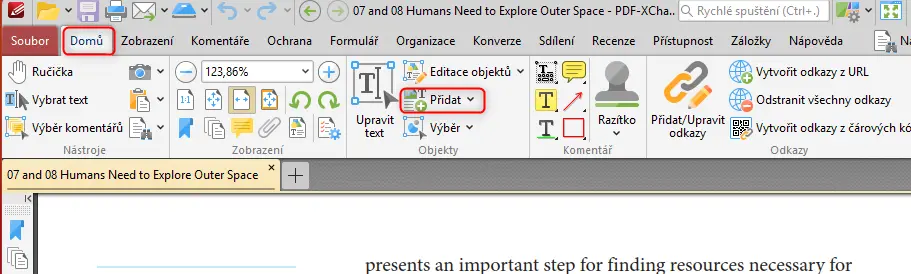
2. Zvoľte funkciu „Pridať obrysy obrázka“ (Drag Image Rectangle).
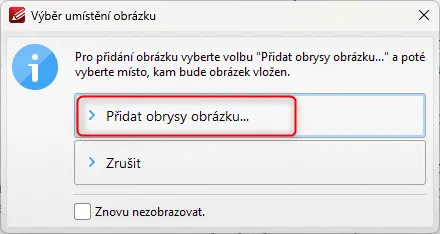
3. Myšou označte oblasť, kam chcete obrázok umiestniť, a nastavte jeho veľkosť.
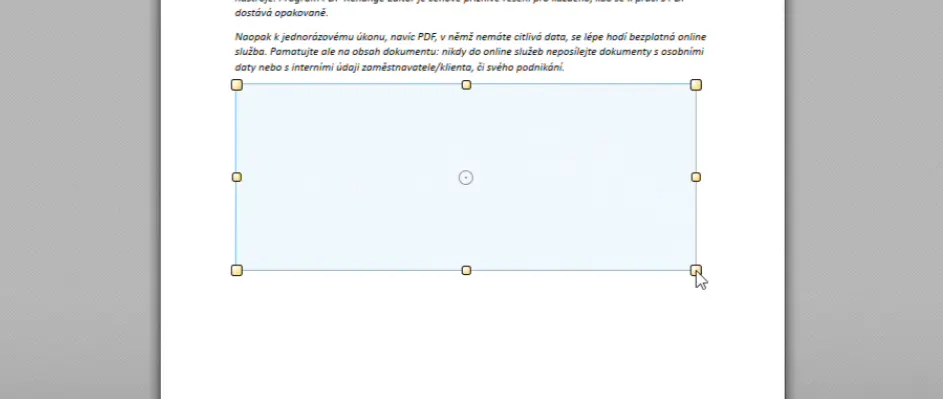
4. V zobrazenom prehliadači súborov nájdite a vyberte požadovaný obrázok.
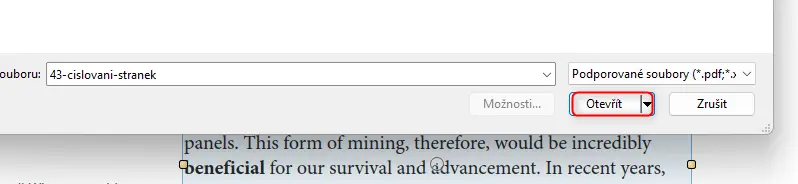
5. V dialógovom okne zvoľte spôsob vloženia. Na výber je:
- „Ako pečiatka“ (pôjde potom ľahko presúvať nástrojom „Rukoväť“) alebo
- „Ako položka obsahu“ (následné úpravy len cez nástroje „Úprava“ na karte „Domov“)
6. Nakoniec potvrďte tlačidlom „Umiestnenie“.
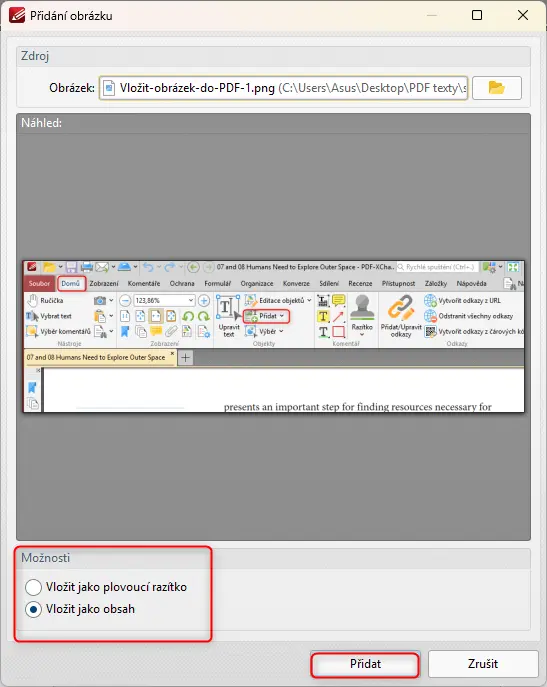
Celý postup sme tiež natočili ako jednoduché návodové video.
2. Ako vložiť obrázok do PDF na Macu
Aj na túto funkciu má operačný systém Mac zabudovaný nástroj, hoci v menej používateľsky prívetivom prevedení. Obrázok do PDF vložíte na Macu takto:
1. Označte ich všetky (myšou alebo „Command+A“) a dvojklikom ich otvorte v aplikácii „Náhľad“.
2. Skontrolujte a upravte poradie stránok pretiahnutím obrázkov podľa potreby.
3. Vyberte „PDF“ > „Uložiť ako PDF“, zadajte názov a umiestnenie, nakoniec kliknite na „Uložiť“.
4. Kliknite na „Súbor“ > „Tlačiť“, nastavte parametre.
Tip: Ako zmenšiť PDF? Je to jednoduché!
3. Ako vložiť obrázok do PDF online
Online vloženie fotografie do PDF je ďalšou možnosťou. Vyžaduje kvalitné pripojenie na internet, no nič viac.
Dôležitá poznámka: Pred použitím online nástroja si skontrolujte, či dokument neobsahuje žiadne citlivé informácie. Odoslaním PDF na cudzí server totiž nad súborom úplne stratíte kontrolu.
Pre ukážku postupu sme si vybrali nástroj PDF24Tools. Službu však ponúkajú aj iné servery, napríklad Splitapdf.com, PDFZorro a ďalšie. Postup je tiež jednoduchý:
1. Kliknite na tlačidlo „Vybrať súbor“.
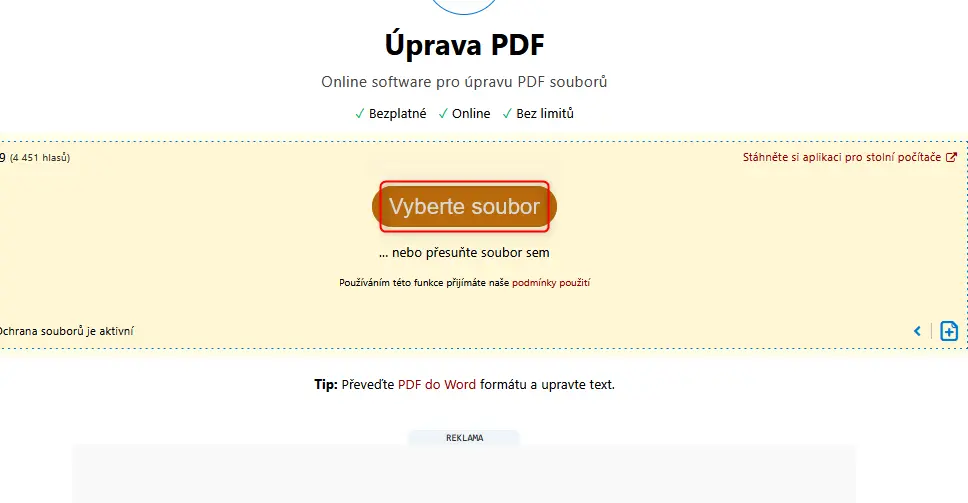
2. Nájdite PDF dokument, do ktorého chcete vložiť obrázky, a kliknite na „Otvoriť“.

3. Použite funkciu „Pridať obrázok“.
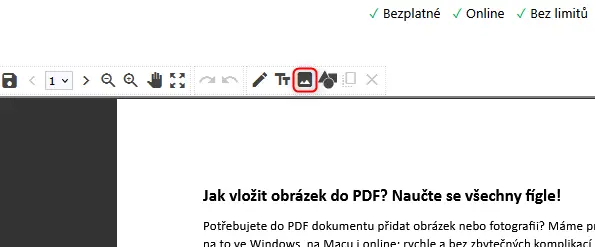
4. Vyhľadajte požadovaný obrázok a potvrďte tlačidlom „Otvoriť“.
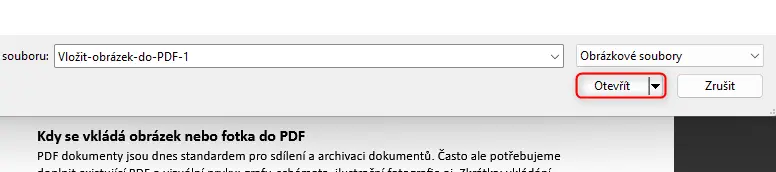
5. Nastavte správnu pozíciu a rozmery obrázka podľa potreby.
6. Dokument uložte kliknutím na „Uložiť PDF“.
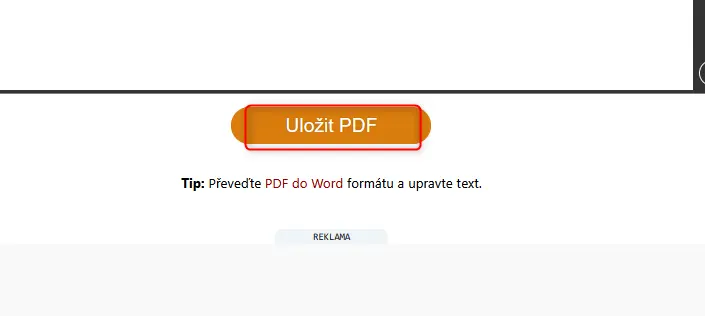
7. Hotový súbor si stiahnite.
Celý postup sme tiež natočili ako jednoduché návodové video.
Medzi online nástrojmi nájdete aj Adobe Online. Tu môžete obrázok do PDF vložiť len raz. Ďalšiu podobnú prácu s PDF už Adobe zadarmo neumožní. Pokračovať môžete iba s uhradeným mesačným tarifom, ktorý nie je práve nízky.
Staňte sa majstrami v ovládaní PDF súborov: